Wechseln der Azure Site Recovery-Replikationsappliance
Hinweis
Die Informationen in diesem Artikel gelten für die Vorschauversion von Azure Site Recovery – Modernisiert.
Sie müssen eine lokale Azure Site Recovery-Replikationsappliance erstellen und bereitstellen, wenn Sie Azure Site Recovery für die Notfallwiederherstellung von VMware-VMs und physischen Servern in Azure verwenden. Ausführliche Informationen zur Replikationsappliance finden Sie in den Informationen zur Architektur. Sie können abhängig von den Kapazitätsanforderungen Ihrer Organisation mehrere Replikationsappliances erstellen und verwenden.
In diesem Artikel erfahren Sie, wie Sie zwischen Replikationsappliances wechseln können.
Resilienz der Appliance
Wenn Sie in der klassischen Architektur die Resilienz Ihres Konfigurationsservers aufrechterhalten müssen, sollten Sie in der Regel regelmäßige manuelle Sicherungen des Computers erstellen. Das ist ein sehr mühsamer Prozess, der auch anfällig für Fehler und Versäumnisse ist.
Diese modernisierte Anwendungsresilienz führt eine bessere Möglichkeit ein, die Resilienz Ihrer Appliances zu steigern. Wenn Ihre Replikationsappliance ausfällt, oder Sie ein Gleichgewicht zwischen den auf einer Appliance ausgeführten Computern herstellen müssen, starten Sie einfach eine andere Replikationsappliance, und stellen Sie alle Ihre Computer auf die neue Appliance um.
Überlegungen zum Wechseln der Replikationsappliance
Sie können die Replikationsappliance in den folgenden Szenarien wechseln:
- Falls Ihre aktuelle Azure Site Recovery Replikationsappliance ausgebrannt ist, d.h. alle ihre Komponenten keinen Heartbeat mehr haben, müssen Sie einen Wechselvorgang durchführen.
- Eine Appliance gilt nur dann als ausgefallen, wenn alle Komponenten keinen Heartbeat aufweisen. Selbst wenn eine der Komponenten einen Heartbeat aufweist, wird der Wechsel blockiert.
- Wenn Ihre aktuelle Appliance ausgefallen ist, müssen Sie sich erneut anmelden, um auf die Rechner zuzugreifen, die Sie umstellen möchten. Wenn Sie einen Lastausgleich durchführen und sich Ihre aktuelle Appliance noch in einem nicht kritischen Zustand befindet, werden die Anmeldeinformation automatisch ausgewählt und Sie müssen diese beim Wechsel zu einer anderen Appliance nicht erneut eingeben.
- Möglicherweise müssen Sie den Wechsel ausführen, falls Sie einen Lastenausgleich für Ihre Replikationsappliance durchführen müssen.
- Wenn Sie versuchen, einen Wechsel mit der Absicht durchzuführen, die Last auf einer Appliance auszugleichen, dann sollten sich alle Komponenten Ihrer aktuellen Appliance entweder in einem fehlerfreien Zustand oder in einem Warnzustand befinden. Fehlender Heartbeat nur einer einzigen Komponente blockiert den Wechsel.
- Stellen Sie sicher, dass sich die Appliance, zu der Sie wechseln, entweder im fehlerfreien Zustand oder im Warnungszustand befindet, damit der Vorgang erfolgreich ist.
- Nur die Computer, die von einer lokalen Anwendung in Azure repliziert werden, können ausgewählt werden, wenn der Wechsel zu einer anderen Appliance ausgeführt wird.
- Der Wechsel der Appliance eines geschützten Computers wird nicht unterstützt, wenn diese auf einen anderen vCenter-Server verschoben wurde.
Wechseln einer Replikationsappliance
Hier ein Beispiel für ein Szenario, in dem Replikationsappliance 1 (RA1) in einen kritischen Zustand geraten ist und Sie die geschützten Workloads auf Replikationsappliance 2 (RA2) verschieben möchten, die sich in einem fehlerfreien Zustand befindet. Vielleicht möchten Sie auch die Workloads unter RA1 für Lastenausgleichs- oder Organisationsebenenänderungen zu RA2 verschieben.
Führen Sie die folgenden Schritte aus, um eine Appliance zu wechseln:
Gehen Sie zum Abschnitt Site Recovery-Infrastruktur und wählen Sie ASR-Replikationsappliance aus.
Die Liste der verfügbaren Appliances und deren Integrität wird angezeigt. RA2 ist hier beispielsweise fehlerfrei.
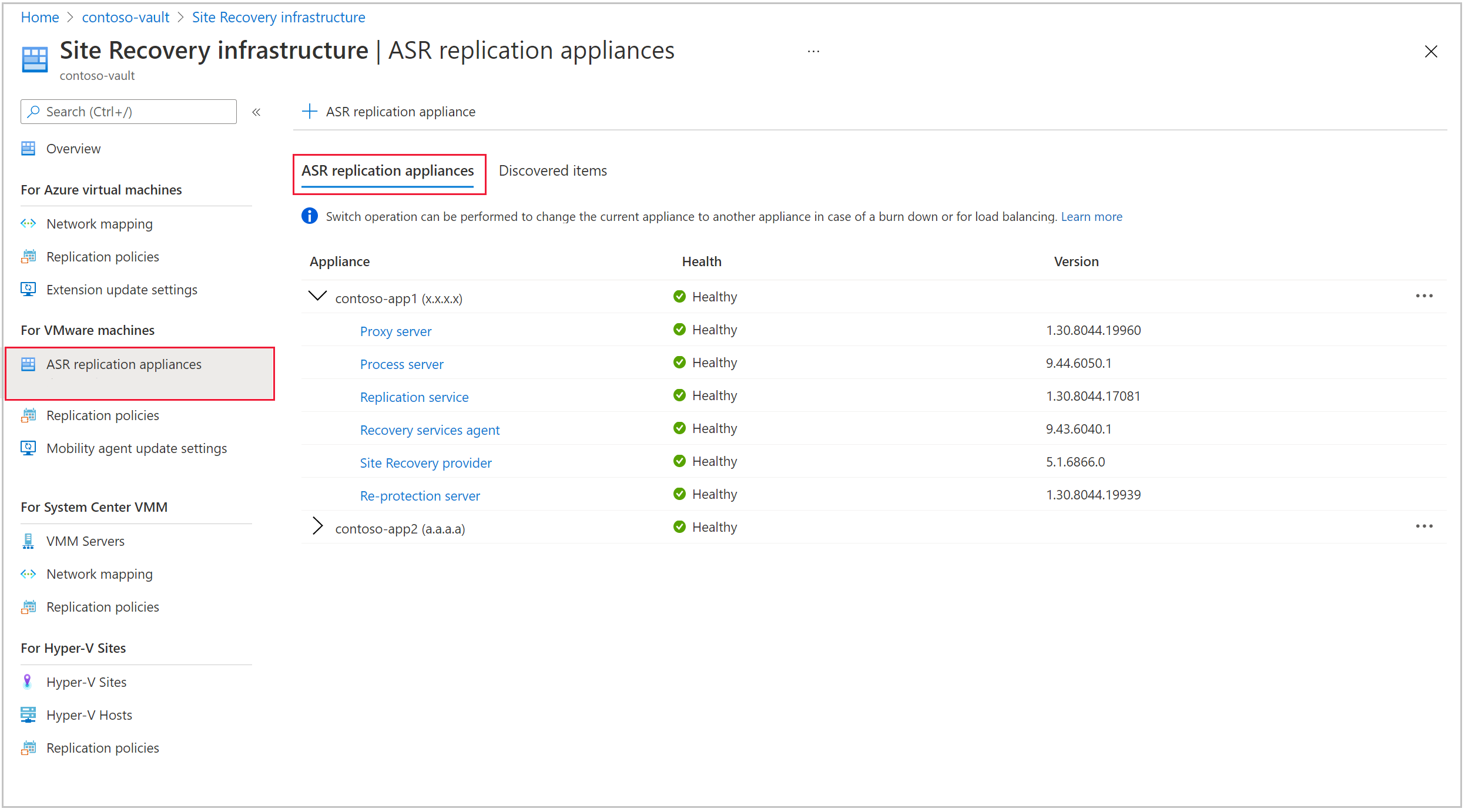
Wählen Sie die Replikationsappliance (RA1) und dann Appliance wechseln aus.
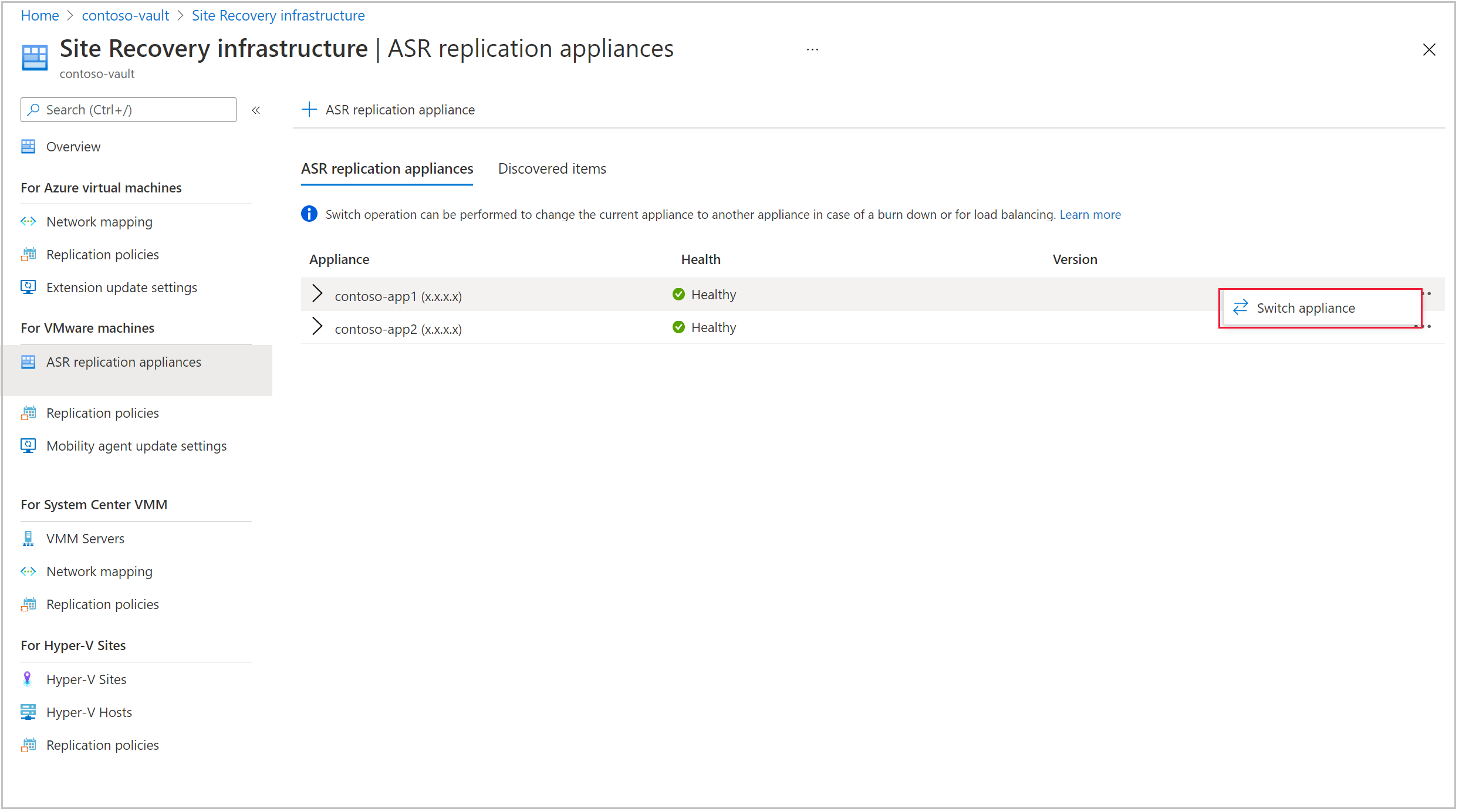
Wählen Sie unter Computer auswählen die Computer aus, für die Sie ein Failover zu einer anderen Replikationsappliance (RA2) durchführen möchten. Wählen Sie Weiter aus.
Hinweis
Nur die Computer, die von der aktuellen Appliance geschützt wurden, werden in der Liste angezeigt. Computer, für die ein Failover ausgeführt wurde, sind hier nicht vorhanden.
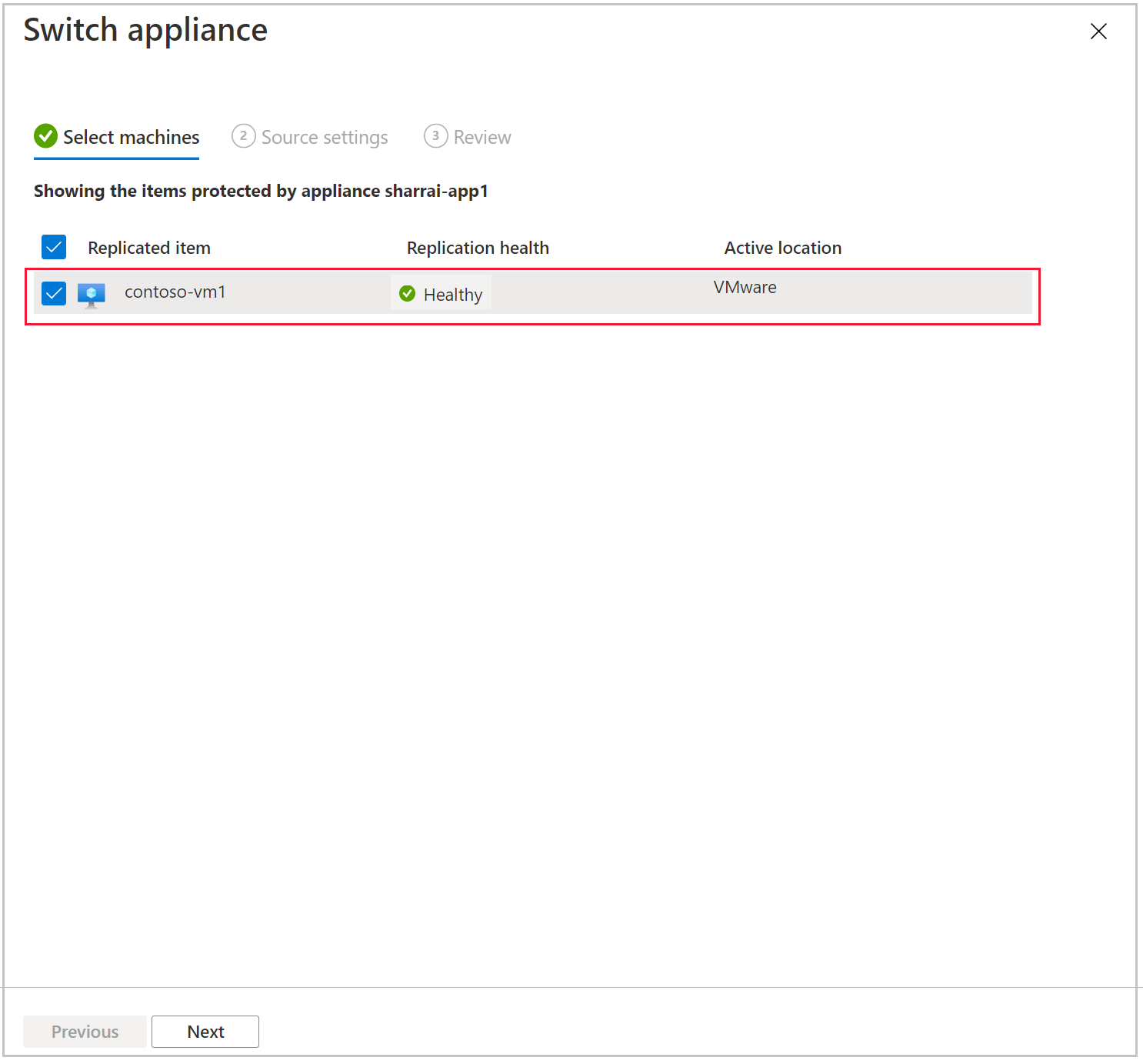
Wählen Sie auf der SeiteQuelleinstellungen für jeden der ausgewählten Computer eine andere Replikationsappliance aus.

Hinweis
Wenn Ihre aktuelle Appliance ausgefallen ist, müssen Sie die Anmeldeinformationen für den Zugriff auf die Computer auswählen. Andernfalls wird das Feld deaktiviert.
Überprüfen Sie die Auswahl und klicken Sie anschließend auf Appliance wechseln.
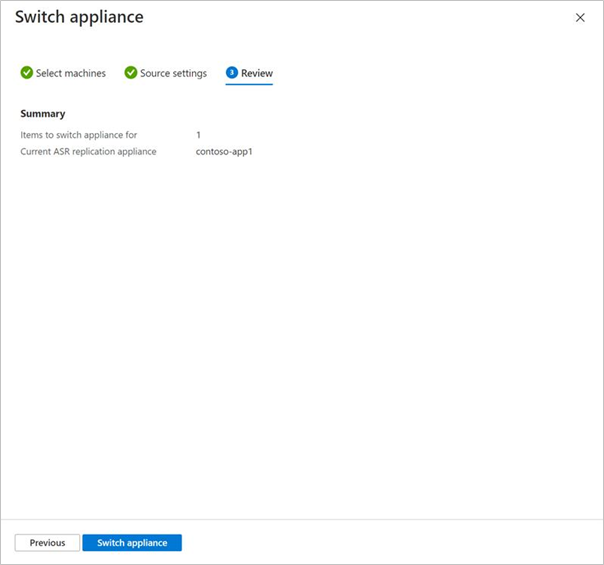
Sobald die Neusynchronisierung abgeschlossen ist, wechseln die virtuellen Computer, die zu einer neuen Appliance verschoben werden, in den fehlerfreien Replikationsstatus.
Nächste Schritte
Einrichten der Notfallwiederherstellung in Azure für lokale VMware-VMs